In diesem Artikel erfahren Sie, wie Sie in Supply Chain Collaboration personalisierte Ansichten und Suchprofile erstellen können.
Melden Sie sich mit Ihren Zugangsdaten bei SupplyOn an und wählen Sie unter "SupplyOn Services" den Service "Supply Chain Collaboration" aus.
Wählen Sie aus den Drop-Down Menüs auf der linken Seite den Prozess aus, für welchen Sie Anichten und/oder Suchprofile anlegen möchten.

Nutzen Sie die Parameter unter "Erweiterte Suche" um die gewünschten Kriterien festzulegen. Mehrere Parameter können Sie kombinieren, indem Sie die Funktion "Zeile hinzufügen" nutzen. Sobald Sie die gewünschte Suche angelegt haben, können Sie diese speichern, indem Sie auf der rechten Seite einen passenden Namen für das Suchprofil angeben. Danach können Sie die Suche speichern, indem Sie unter dem Drop-Down Menü unter "Ansicht verwalten" auf "Neu anlegen" klicken.

Um Ihre Ansicht zu personalisieren können Sie verschieden Spalten ein- und ausblenden lassen und diese unter Zuhilfenahme der Filterfunktion weiter verfeinern. Um Ihrer Ansicht Spalten hinzuzufügen, klicken Sie auf den Drop-Down Pfeil in einer beliebigen Spalte und fahren Sie mit dem Mauscursor über die Zeile "Spalten". Sie können nun weitere Spalten anhaken, die anschließend eingeblendet werden. Analog dazu ist es möglich verschiedene Filter für die eingeblendeten Spalten festzulegen.
Alle eingeblendeten Spalten können in beliebiger Reihenfolge angeordnet werden. Klicken Sie hierzu mit der linken Maustaste in die Spalte, die verschieben möchten und halt Sie die Maustaste gedrückt. Sie können die Spalte nun an die gewünschte Stellt ziehen und durch Loslassen der Maustaste dorthin versetzen.
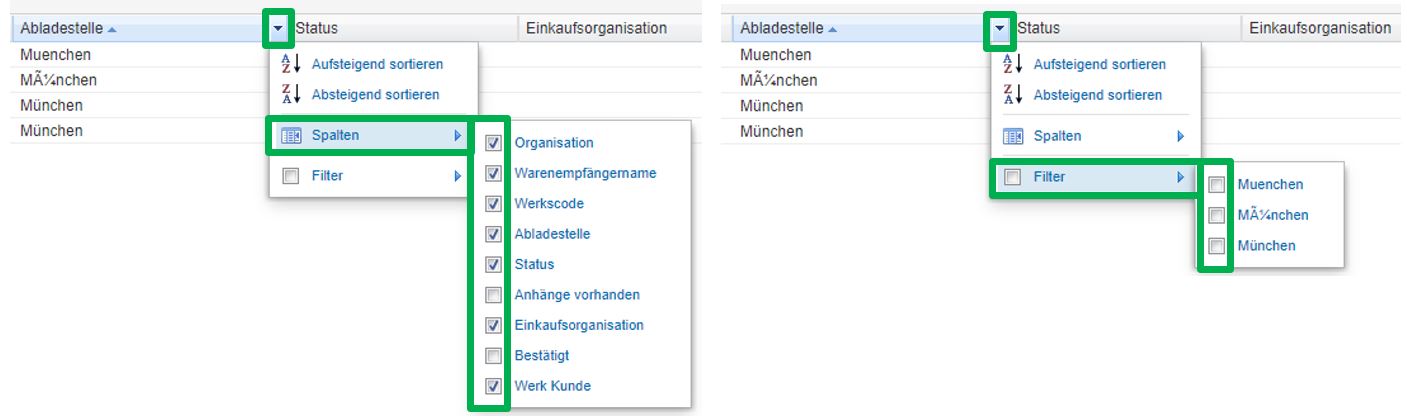
Um die Ansicht zu speichern, geben Sie einen passenden Namen für diese ein und wählen Sie im Drop-Down Menü unter "Ansicht verwalten", "Neu anlegen" aus. Anschließend können Sie die personalisierte Ansicht aus dem Drop-Down Menü auswählen, um sie anzuwenden.
